Sådan konfigureres og administreres Find min iPhone
Hvis du ejer en af Apples foretrukne mobile enheder, iPhone eller iPad, der aktiverer Find min Iphone er en af de første opgaver, du skal udføre. Ikke kun hjælper det dig med at finde enheden, hvis du mister den, men det kan hjælpe med at beskytte dine personlige data og gendanne enheden. Vi har tidligere set på opsætning af Find min iPhone ved hjælp af version 5 af iOS, men brugeroplevelsen har ændret sig lidt. Så lad os se, hvordan du aktiverer Find min Iphone ved hjælp af iOS 9.
Brug Find min iPhone ved hjælp af iOS 9
- Først skal du sørge for at have nogle mobildata på telefonen, da du har brug for dette til verifikation for at sikre, at det fungerer.
- Jeg vil også anbefale, at du har en iCloud-konto på forhånd, selvom du kan gøre det fra din Apple-enhed, når du konfigurerer Find min iPhone.
På din iPhone skal du starte Indstillinger og derefter skrive Find min Iphone.

Indtast dine iCloud-legitimationsoplysninger for at bekræfte din konto.
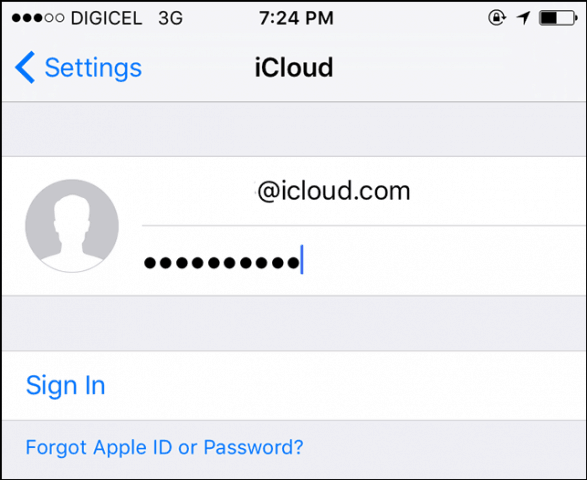
Du bliver bedt om at flette dine iCloud-data, du behøver ikke gøre dette nu, så indtil videre vælger jeg Flet ikke sammen.

Succes. Find min iPhone er tændt og aktiv.
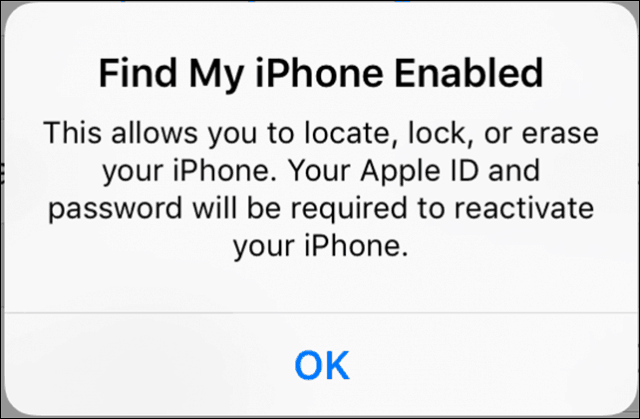
Sådan styres og bruges Find min iPhone
Hvis du vil foretage ændringer eller deaktivere Find min iPhone, skal du starte Indstillinger, tryk på iCloud, stryg ned, og tryk derefter på Find min Iphone.
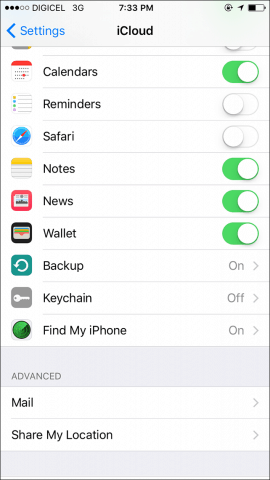
Du kan også tænde Send sidste placering. Denne mulighed giver dig besked om enhedens placering, når batteriopladningen er lav. Jeg anbefaler, at hvis du går ud og mister din telefon og har brug for at finde den senere.
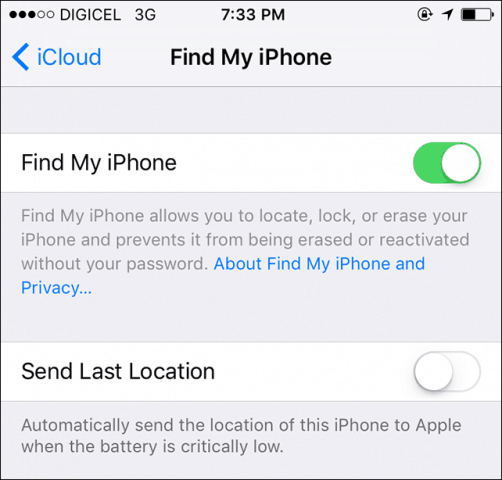
Når du vil finde din enhed, skal du gå til iCloud-webstedet, logge på og derefter klikke på Find iPhone. Log derefter ind med dit Apple-kontos brugernavn og adgangskode.
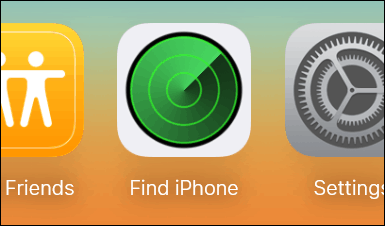
Der genereres et kort, der viser enhedens placering, resterende batteriopladning på enheden sammen med et par praktiske værktøjer, du kan bruge til enten Afspil en lyd for at hjælpe dig med at finde din iPhone¸ Lås enheden, eller slet den.
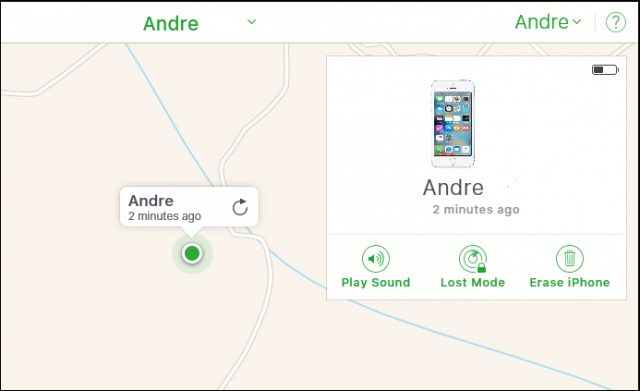
Hvis du klikker på Afspil en lyd, udløses en alarm, der vækker enheden. Brug af denne mulighed hjælper, hvis du tilfældigvis mister din iPhone et eller andet sted i dit hus eller på kontoret.
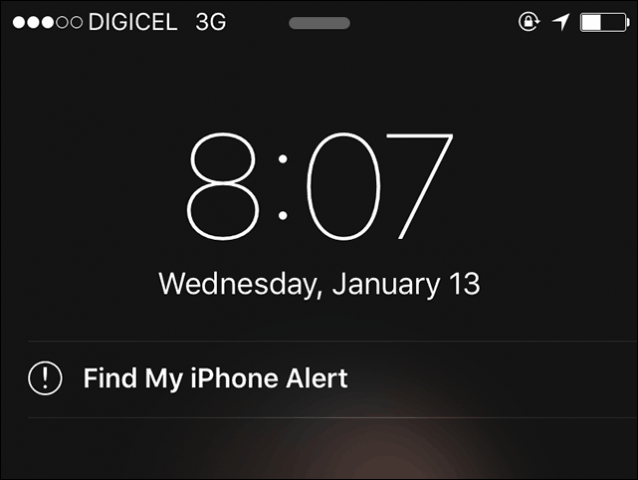
Jeg vil anbefale, at du ikke får panik, hvis du ender i en situation, hvor du mistede din iPhone. Selvom du nemt kan gendanne din enhed, hvis du har iCloud-opsætning langs apps og fotos, så prøv Afspil en lyd først. Hvem ved, det kan bare være under din pude.
Gik du ud om natten og kom ikke tilbage meddin iPhone? Derefter er to muligheder at overveje at låse enheden eller slette den. Hvis du vil lære mere om tilpasning af din iPhone, skal du tjekke vores artikel om opsætning af en ny iPhone.










Efterlad en kommentar